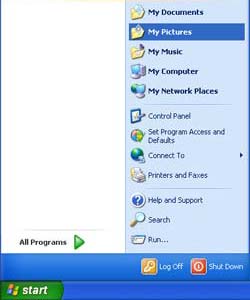-
Cómo cambiar el nombre fotos digitales automáticamente en Windows XP
-
Las cámaras digitales han revolucionado la manera de ver la fotografía. En lugar de preocuparse por el cine como en el pasado, todo lo que hacemos ahora es apuntar y disparar, a continuación, conecte la cámara al ordenador y descargar las fotos. Esto ha aumentado el número de fotografías almacenadas en discos duros, unidades flash y otros dispositivos de almacenamiento. También ha creado el problema de cómo cambiar el nombre todas las fotos con nombres significativos.
Instrucciones
1 Conectar la cámara digital al ordenador y descargar las fotos en el disco duro. Tenga en cuenta la ubicación de las fotos en el disco duro.
Abra la carpeta que contiene las fotos. Las fotos que ha descargado desde la cámara digital en el Paso 1 aparecen. Puede seleccionar "Ver, miniaturas" si desea ver las imágenes en miniatura de las fotos.
3 Desplazarse hasta la parte superior de su visor de Windows Explorer (si no está en la parte superior) y seleccione la primera foto. Es posible que tenga que hacer clic en la foto o simplemente coloque el cursor sobre él para seleccionarlo, dependiendo de cómo su equipo está configurado. 4
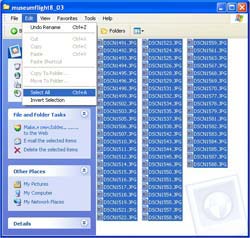
Desplazarse hasta la última foto, mantenga presionada la tecla "Shift" en su teclado y haga clic o seleccione la última foto. Esto selecciona o resalta todas las fotos.5
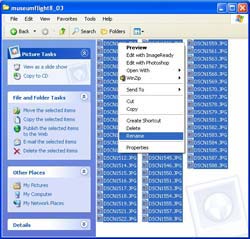
Desplazarse hasta la parte superior del visor y haga clic en la primera foto. Haga clic en "Cambiar nombre" de la lista desplegable que aparece.6
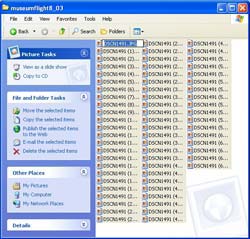
Cambiar el nombre de la primera foto escribiendo el nuevo nombre. Clic en "Enter" en su teclado. Microsoft Windows XP se aplicará automáticamente el nuevo nombre, más los números secuenciales para todas las fotografías resaltadas.Consejos y advertencias
- De vez en cuando Microsoft Windows XP mostrará un mensaje de advertencia cuando se cambia el nombre de lote de fotos que le pedirá que decirle a Windows el tipo de archivo que está cambiando el nombre. Si eso sucede, haga clic en "No" y luego desplazarse a su primera foto y añadir un sufijo de tipo de archivo (.jpg, .gif, .png) al nombre del archivo.